
Użytkownicy często zapominają hasła Wi-Fi, ponieważ komputer automatycznie łączy się z siecią bezprzewodową. Następnie, po pewnym czasie, kiedy trzeba podłączyć inne nowe urządzenie do sieci bezprzewodowej: laptop, smartfon lub tablet, użytkownik ma pytanie, jak znaleźć hasło z Wi-Fi.
Bezprzewodowe karty internetowe Wi-Fi są najczęściej używane w laptopach i urządzeniach mobilnych. Technologia bezprzewodowego przesyłania danych pozwala przenieść urządzenie w zasięgu sygnału z punktu dostępu, aby nie być przywiązane do jednego miejsca, jak w przypadku połączenia przewodowego.
Treść- Jak znaleźć hasło Wi-Fi w systemie Windows 10
- Jak znaleźć hasło Wi-Fi w systemie Windows 7
- Jak znaleźć hasło Wi-Fi w Windows 8 lub Windows 8.1
- Jak znaleźć hasło Wi-Fi w wierszu polecenia
- Uczymy się hasła z Wi-Fi w ustawieniach routera
- Wnioski z artykułu
- Jak znaleźć hasło z Wi-Fi na komputerze (wideo)
Zwykle użytkownicy wprowadzają hasło raz podczas podłączania urządzenia do sieci, a następnie połączenie jest automatyczne. Z czasem użytkownik bezpiecznie zapomniał hasła do swojego Wi-Fi. W pewnym momencie konieczne jest podłączenie nowego urządzenia do sieci bezprzewodowej, a hasło zostanie zapomniane lub utracone. Co robić, jak znaleźć hasło z Wi-Fi?
W tym artykule zapoznamy się z instrukcjami, jak znaleźć hasło Wi-Fi na komputerze z różnymi wersjami systemu Windows, używając danych w połączeniu bezprzewodowym za pomocą wiersza polecenia w ustawieniach routera.
W systemie Windows hasło Wi-Fi można znaleźć na komputerze, jeśli stacjonarny komputer stacjonarny lub laptop jest w danym momencie podłączony do sieci bezprzewodowej Wi-Fi. Musisz wprowadzić ustawienia sieci bezprzewodowej, możesz to zrobić na kilka sposobów, wszystkie są opisane w artykule.
Procedura jest taka sama w każdym systemie Windows, istnieją tylko pewne różnice w początkowym interfejsie systemów operacyjnych. Przeczytaj, jak znaleźć hasło do Wi-Fi na Androidzie.
Jak znaleźć hasło Wi-Fi w systemie Windows 10
Najpierw dowiedzmy się, jak znaleźć hasło do Wi-Fi systemu Windows 10. Wykonaj następujące kroki:
- Kliknij prawym przyciskiem myszy ikonę sieci bezprzewodowej w obszarze powiadomień, w otwartym menu wybierz „Otwórz ustawienia sieci i Internetu”.

- Otworzy się aplikacja „Ustawienia”, w zakładce „Stan”, w opcji „Zmień ustawienia sieci” kliknij ustawienie „Konfiguruj ustawienia karty”.

- W oknie „Połączenia sieciowe” kliknij prawym przyciskiem myszy kartę sieci bezprzewodowej, a w menu kontekstowym kliknij „Stan”.
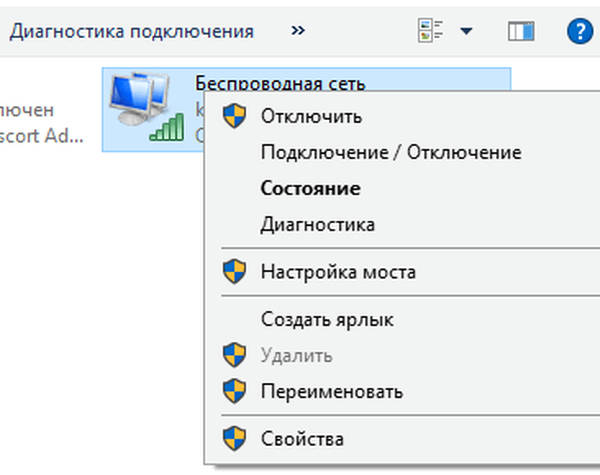
- W zakładce „Status - Sieć bezprzewodowa” kliknij „Właściwości sieci bezprzewodowej”.

- W oknie „Właściwości sieci bezprzewodowej” przejdź do zakładki „Bezpieczeństwo”.
- Zaznacz pole obok „Wyświetl wprowadzone znaki”.
- W polu „Klucz bezpieczeństwa sieci” zostanie wyświetlone hasło Wi-Fi dla tej sieci.

Skopiuj hasło lub napisz notatkę.
Jak znaleźć hasło Wi-Fi w systemie Windows 7
Jeśli laptop lub komputer stacjonarny z systemem Windows 7 jest obecnie podłączony do routera przez Wi-Fi, łatwo jest znaleźć hasło do tej sieci bezprzewodowej..
- W prawym dolnym rogu ekranu kliknij prawym przyciskiem myszy ikonę sieci bezprzewodowej znajdującą się w obszarze powiadomień.
- Kliknij „Centrum sieci i udostępniania”.
- W oknie „Wyświetl podstawowe informacje o sieci i skonfiguruj połączenia” kliknij lewym przyciskiem myszy na „Bezprzewodowe połączenie sieciowe”.

- W oknie „Status - Połączenie sieci bezprzewodowej” kliknij przycisk „Właściwości sieci bezprzewodowej”.
- W oknie Właściwości sieci bezprzewodowej kliknij kartę Zabezpieczenia.
- Zaznacz pole obok „Wyświetl wprowadzone znaki”.
- W polu „Klucz bezpieczeństwa sieci” zostanie wyświetlone hasło do sieci Wi-Fi komputera.
Kolejny sposób na znalezienie hasła do podłączonej sieci Wi-Fi w systemie Windows 7:
- Przejdź do Panelu sterowania, kliknij „Centrum sieci i udostępniania”.
- W oknie „Wyświetl podstawowe informacje o sieci i skonfiguruj połączenia” kliknij „Zmień ustawienia karty”.
- Wybierz adapter bezprzewodowy, kliknij go prawym przyciskiem myszy, a następnie kliknij „Stan”.
- W oknie „Status - Połączenie sieci bezprzewodowej” kliknij przycisk „Właściwości sieci bezprzewodowej”.
- W oknie „Właściwości sieci bezprzewodowej” przejdź do zakładki „Bezpieczeństwo”.
- Aktywuj element „Wyświetl wprowadzone znaki”.
- W polu „Klucz bezpieczeństwa sieci” zobaczysz hasło do sieci bezprzewodowej Wi-Fi.
Jak znaleźć hasło Wi-Fi w Windows 8 lub Windows 8.1
W podobny sposób możesz zobaczyć hasło z podłączonej sieci Wi-Fi w systemach operacyjnych Windows 8.1 i Windows 8. Aby znaleźć hasło Wi-Fi w systemie Windows, wykonaj następujące kroki:
- Na klawiaturze naciśnij klawisze „Win” + „R”.
- W oknie Uruchom w polu Otwórz wpisz polecenie: „ncpa.cpl” (bez cudzysłowów).
- W otwartym oknie „Połączenia sieciowe” kliknij prawym przyciskiem myszy kartę sieci bezprzewodowej.
- W menu kontekstowym kliknij „Status”.
- W oknie „Status - Połączenie sieci bezprzewodowej” kliknij przycisk „Właściwości sieci bezprzewodowej”.
- Kliknij kartę Zabezpieczenia w oknie Właściwości sieci bezprzewodowej..
- Zaznacz pole obok „Wyświetl wprowadzone znaki”..
- W polu „Klucz bezpieczeństwa sieci” wyświetlane jest hasło do sieci bezprzewodowej, do której podłączony jest komputer.
Jak znaleźć hasło Wi-Fi w wierszu polecenia
Wiersz poleceń systemu Windows pomoże znaleźć hasło Wi-Fi na komputerze, który nie jest podłączony do sieci bezprzewodowej. Na przykład w sytuacji, gdy ustawienie automatycznego połączenia z siecią bezprzewodową nie zostało zapisane na komputerze. Wymagane było ponowne połączenie przez Wi-Fi, system wymaga podania hasła do sieci, a użytkownik go nie pamięta.
Warunek: ten komputer musi być podłączony do tej sieci Wi-Fi przynajmniej raz.
- Najpierw uruchom wiersz polecenia jako administrator.
- W oknie interpretera wiersza poleceń wprowadź polecenie, a następnie naciśnij klawisz „Enter”:
netsh wlan pokaż profileOkno wyświetla profile użytkowników: nazwy sieci, z którymi ten komputer był kiedykolwiek podłączony w różnym czasie.

- Wpisz następujące polecenie, w którym chcesz wprowadzić nazwę żądanej sieci bezprzewodowej:
netsh wlan pokaż nazwę profilu = nazwa_sieci klucz = wyczyśćJeśli w nazwie sieci znajdują się spacje, wpisz na przykład nazwę w cudzysłowie,
name = „XXX X”.- Po wykonaniu polecenia, w parametrach tej sieci, w sekcji „Ustawienia zabezpieczeń”, w parametrze „Kluczowa treść” wyświetlone zostanie hasło do sieci Wi-Fi.

Zapisz hasło do wykorzystania w przyszłości..
Możesz być także zainteresowany:- Konfigurowanie udostępniania folderów przez sieć w systemie Windows
- Jak wyczyścić komputer
- 5 sposobów na uzyskanie listy plików w folderze
Uczymy się hasła z Wi-Fi w ustawieniach routera
Poniższa metoda pomoże nauczyć się hasła z Wi-Fi poprzez ustawienia routera. Aby skorzystać z tej metody, musisz mieć dostęp do ustawień routera: musisz znać login i hasło.
Uruchom przeglądarkę na komputerze, wprowadź adres IP w pasku adresu, w zależności od ustawień routera:
192.168.0.1 lub 192.168.1.1
W oknie, które zostanie otwarte, aby wprowadzić ustawienia routera, wprowadź nazwę użytkownika i hasło (nie jest to hasło z sieci bezprzewodowej).
Domyślnie większość routerów używa tej samej nazwy użytkownika i hasła: „admin” (bez cudzysłowów). Jeśli nazwa i hasło nigdy nie zostały zmienione, dzięki tym danym możesz wprowadzić ustawienia routera. Następnie pokażę, jak znaleźć hasło do Wi-Fi na przykładzie routerów TP-LINK TL-WR841N lub TL-WR841ND.
W ustawieniach routera TP-LINK otwórz kartę „Tryb bezprzewodowy”, a następnie kliknij „Ochrona dostępu bezprzewodowego”.
W parametrach trybu aktywnego w polu „Hasło sieci bezprzewodowej” zobaczysz hasło z Wi-Fi.

Zaznacz, a następnie skopiuj hasło za pomocą klawiszy klawiatury „Ctrl” + „C”. Otwórz Notatnik, naciśnij klawisze „Ctrl” + „V”, aby wstawić hasło. Zapisz plik tekstowy z hasłem na komputerze.
Wnioski z artykułu
Jeśli użytkownik ma pytanie, jak znaleźć zapomniane hasło w swoim Wi-Fi, istnieje kilka sposobów rozwiązania problemu. Po podłączeniu sieci bezprzewodowej w systemie operacyjnym Windows można wprowadzić ustawienia karty sieci bezprzewodowej, aby uzyskać informacje o haśle.
Za pomocą wiersza poleceń po wykonaniu niektórych poleceń użytkownik otrzyma informacje o haśle do swojej sieci Wi-Fi. Kolejny sposób na uzyskanie hasła bezprzewodowego z ustawień routera.
Jak znaleźć hasło z Wi-Fi na komputerze (wideo)
https://www.youtube.com/watch?v=yasp6f9DeRk Podobne publikacje:- Jak wejść do menu rozruchu na komputerze stacjonarnym lub laptopie
- Jak znaleźć wersję systemu BIOS - 5 sposobów
- Jak dowiedzieć się, który procesor jest na komputerze - 12 sposobów
- Jak dowiedzieć się, która karta wideo jest na komputerze - 10 sposobów
- Jak znaleźć model płyty głównej - 7 sposobów











